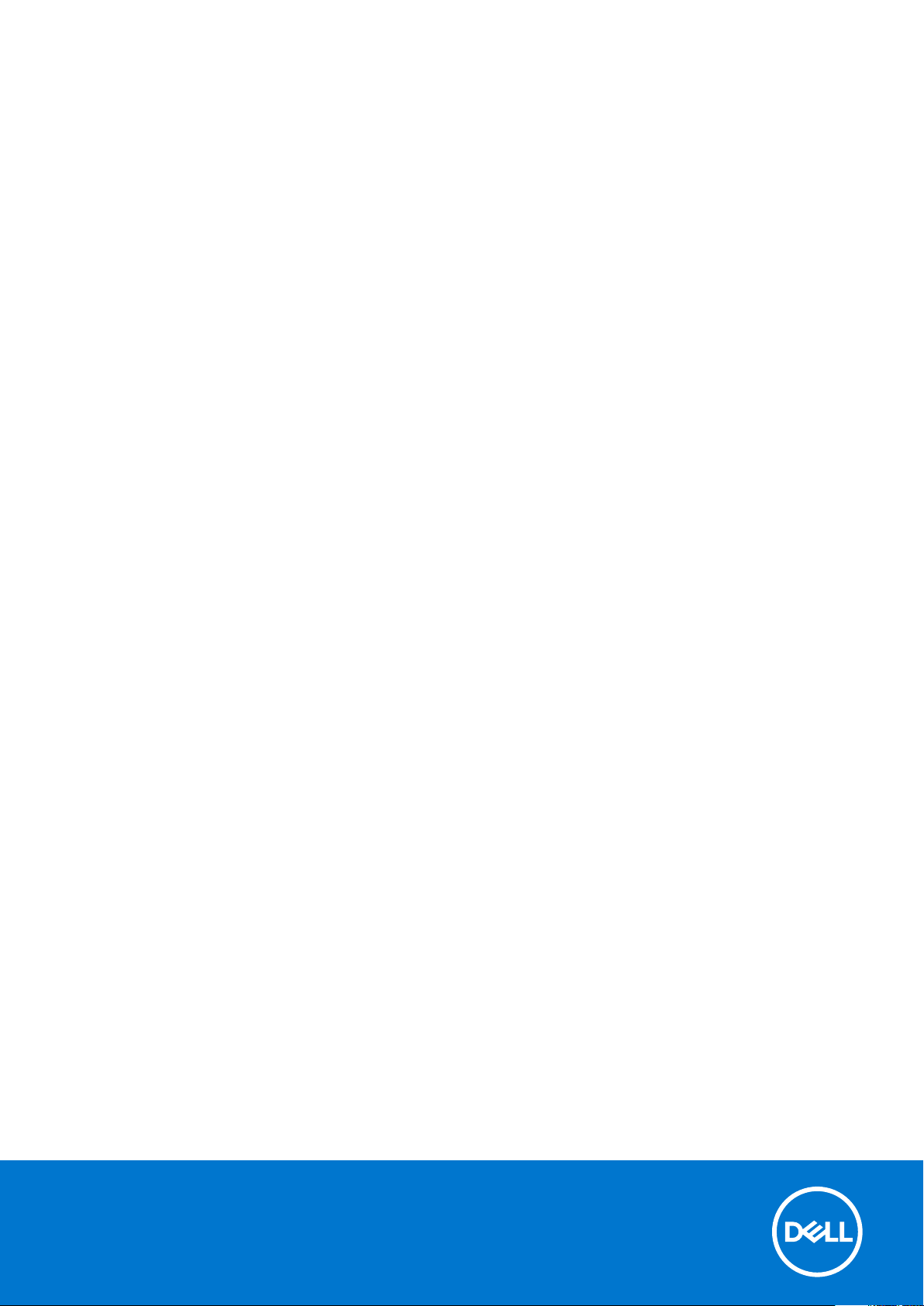
Dell Precision 7740
Průvodce konfigurací a specifikace
Regulační model: P34E
Regulační typ: P34E002
December 2020
Rev. A01
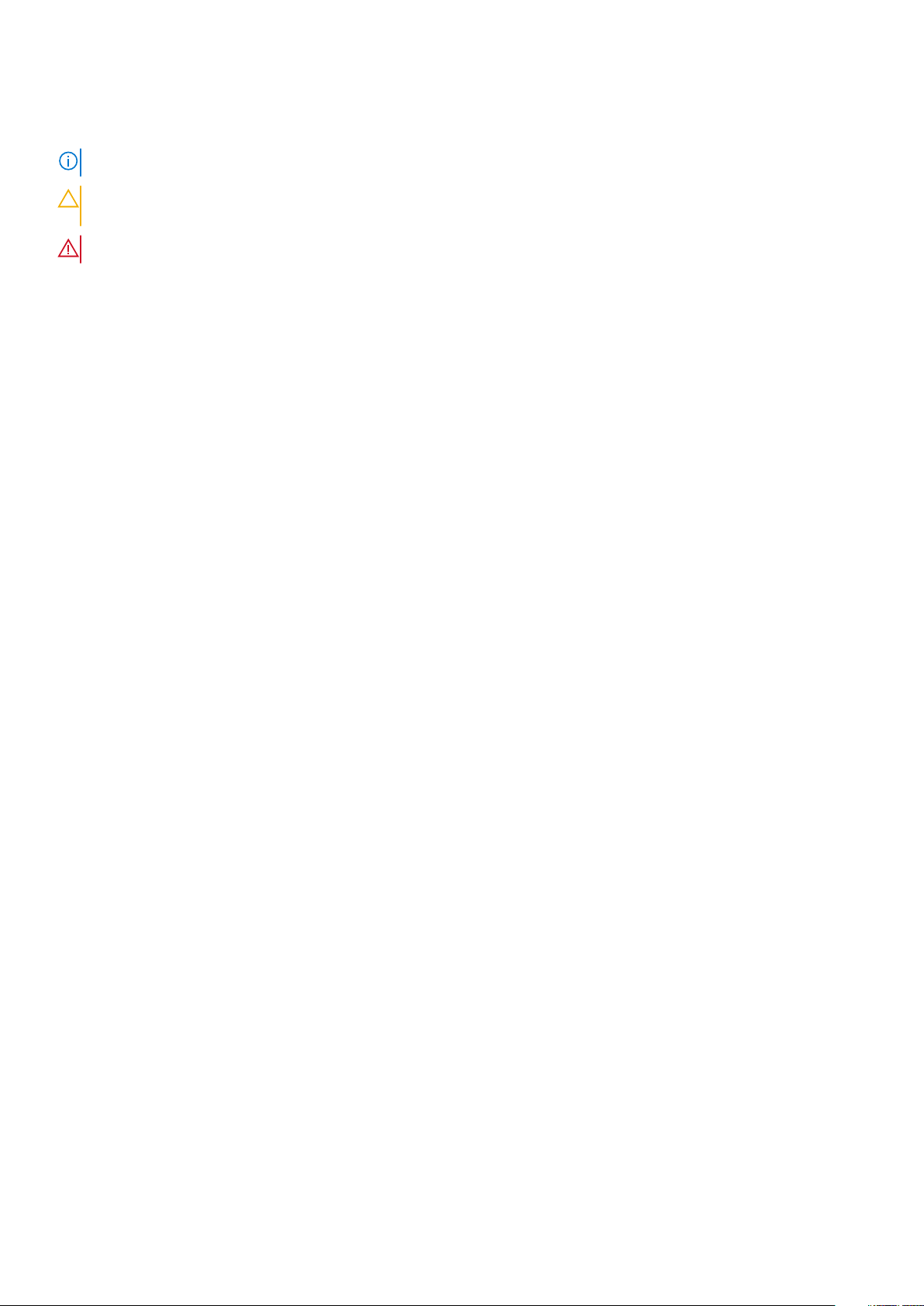
Poznámky, upozornění a varování
POZNÁMKA: POZNÁMKA označuje důležité informace, které umožňují lepší využití produktu.
VÝSTRAHA: UPOZORNĚNÍ varuje před možným poškozením hardwaru nebo ztrátou dat a obsahuje pokyny, jak těmto
problémům předejít.
VAROVÁNÍ: VAROVÁNÍ upozorňuje na potenciální poškození majetku a riziko úrazu nebo smrti.
© 2019–2020 Dell Inc. nebo dceřiné společnosti Všechna práva vyhrazena. Dell, EMC a ostatní ochranné známky jsou ochranné známky společnosti Dell
Inc. nebo dceřiných společností. Ostatní ochranné známky mohou být ochranné známky svých vlastníků.
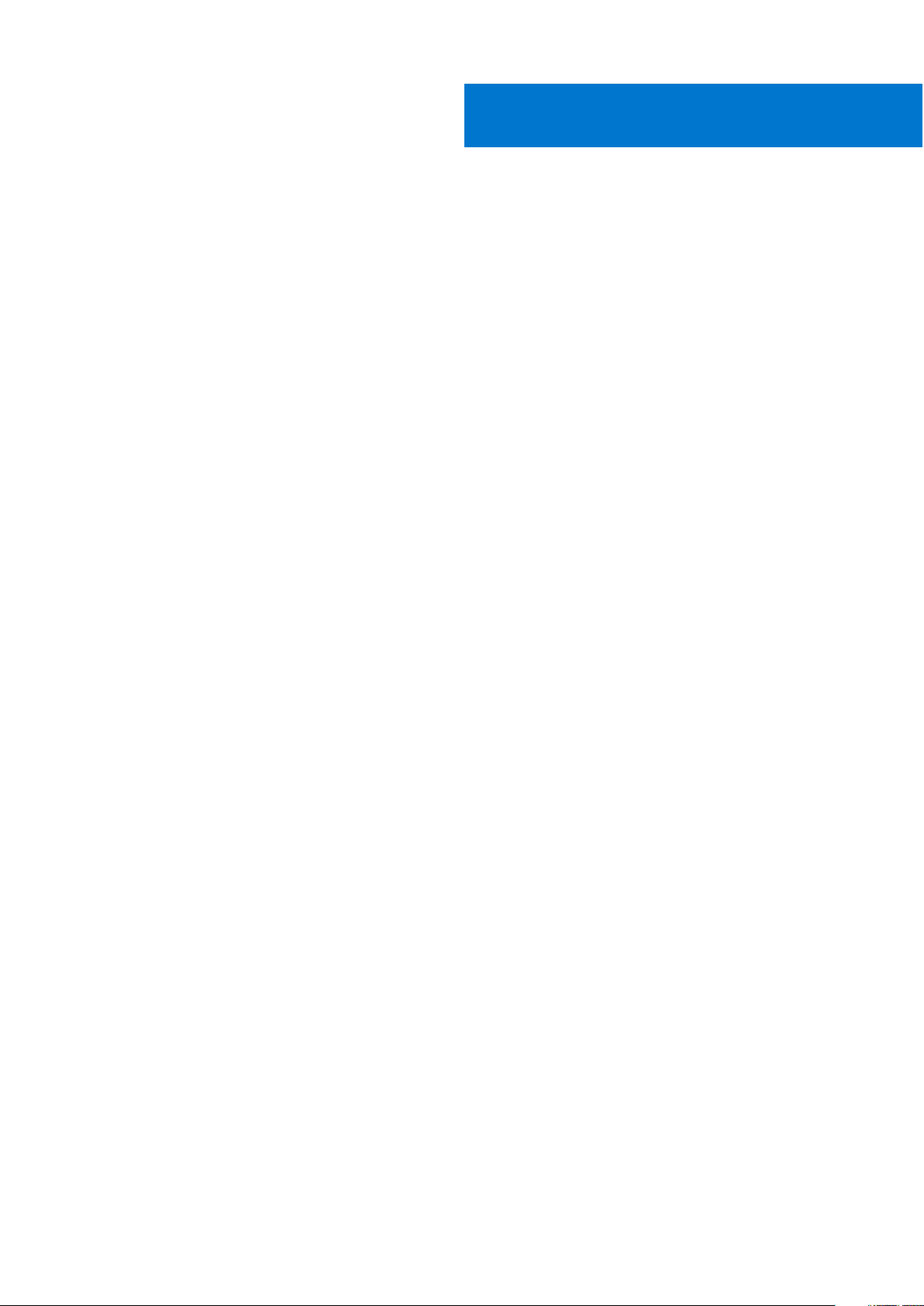
Obsah
Kapitola 1: Nastavení počítače..........................................................................................................5
Kapitola 2: Šasi............................................................................................................................... 7
Čelní otevřený pohled............................................................................................................................................................7
Pohled zleva........................................................................................................................................................................... 8
Pohled zprava.........................................................................................................................................................................8
Pohled na opěrku pro dlaň....................................................................................................................................................9
Pohled zezadu........................................................................................................................................................................9
Pohled zdola..........................................................................................................................................................................10
Definice klávesové zkratky..................................................................................................................................................10
Kapitola 3: Specifikace systému......................................................................................................12
Systémové informace..........................................................................................................................................................12
Procesor................................................................................................................................................................................ 12
Paměť.....................................................................................................................................................................................13
Skladovací............................................................................................................................................................................. 14
Čtečka paměťových karet...................................................................................................................................................14
Audio...................................................................................................................................................................................... 14
Grafika................................................................................................................................................................................... 15
Kamera...................................................................................................................................................................................16
Komunikace...........................................................................................................................................................................17
Porty a konektory.................................................................................................................................................................17
Bezkontaktní čipová karta...................................................................................................................................................18
Displej.....................................................................................................................................................................................19
Klávesnice.............................................................................................................................................................................20
Dotyková podložka...............................................................................................................................................................21
Baterie....................................................................................................................................................................................21
Napájecí adaptér..................................................................................................................................................................22
Rozměry a hmotnost...........................................................................................................................................................22
Operační systém..................................................................................................................................................................23
Okolí počítače.......................................................................................................................................................................23
Pravidla podpory..................................................................................................................................................................23
Kapitola 4: Nastavení systému........................................................................................................24
Konfigurace systému...........................................................................................................................................................24
Obecné možnosti.................................................................................................................................................................24
Konfigurace systému.......................................................................................................................................................... 25
Možnosti obrazovky Video.................................................................................................................................................28
Zabezpečení.........................................................................................................................................................................28
Secure Boot......................................................................................................................................................................... 30
Možnosti funkce Intel Software Guard Extension.......................................................................................................... 30
Performance (Výkon)..........................................................................................................................................................31
Řízení spotřeby.....................................................................................................................................................................31
Chování POST..................................................................................................................................................................... 33
Obsah 3
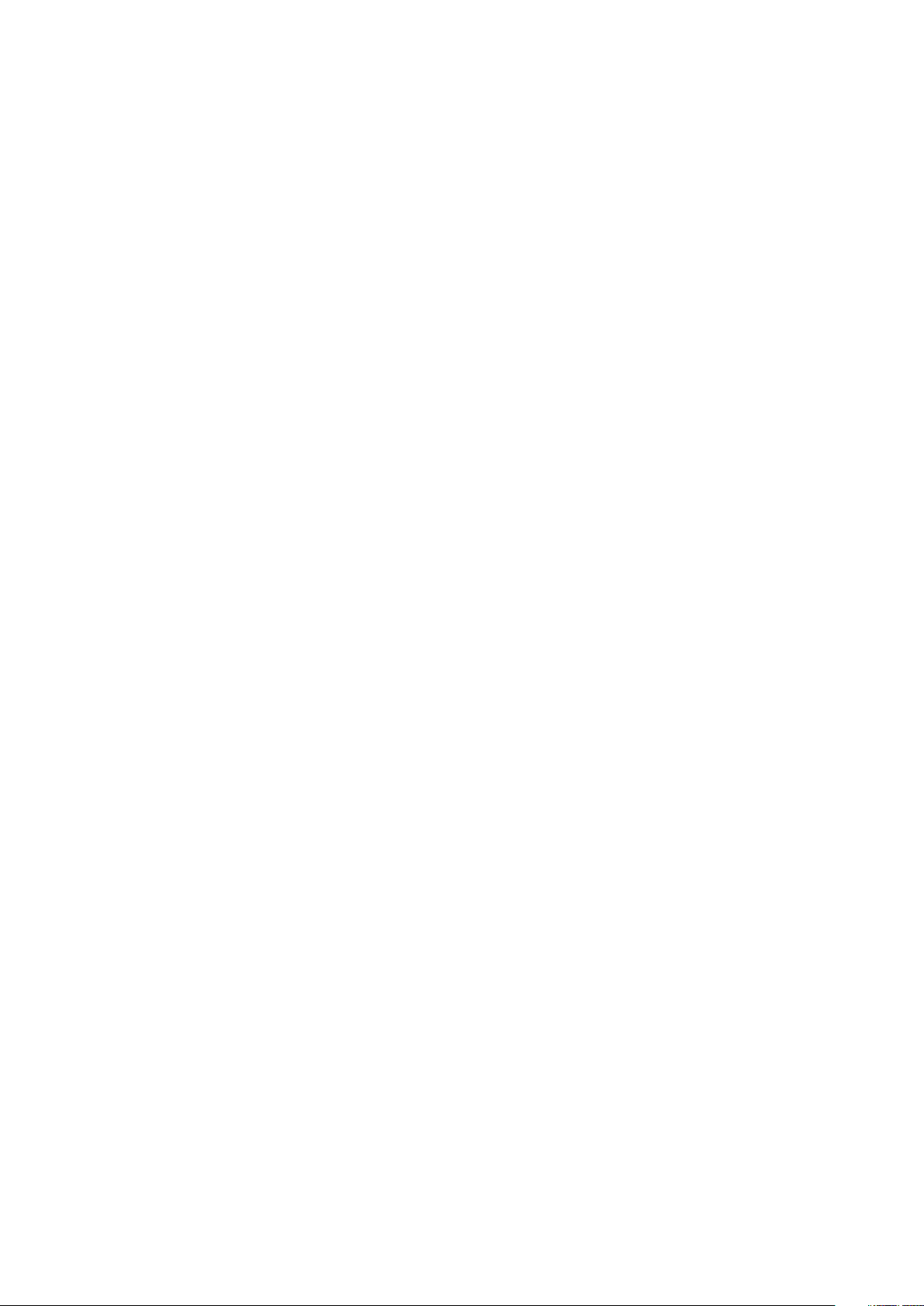
Virtualization support (Podpora virtualizace).................................................................................................................. 34
Možnosti bezdrátového připojení...................................................................................................................................... 34
Údržba...................................................................................................................................................................................34
System Logs (Systémové protokoly)............................................................................................................................... 35
Kapitola 5: Software......................................................................................................................36
Operační systém..................................................................................................................................................................36
Stažení ovladačů systému Windows.................................................................................................................................36
Identifikace verze operačního systému Windows 10...................................................................................................... 36
Kapitola 6: Získání pomoci..............................................................................................................38
Kontaktování společnosti Dell............................................................................................................................................ 38
4 Obsah
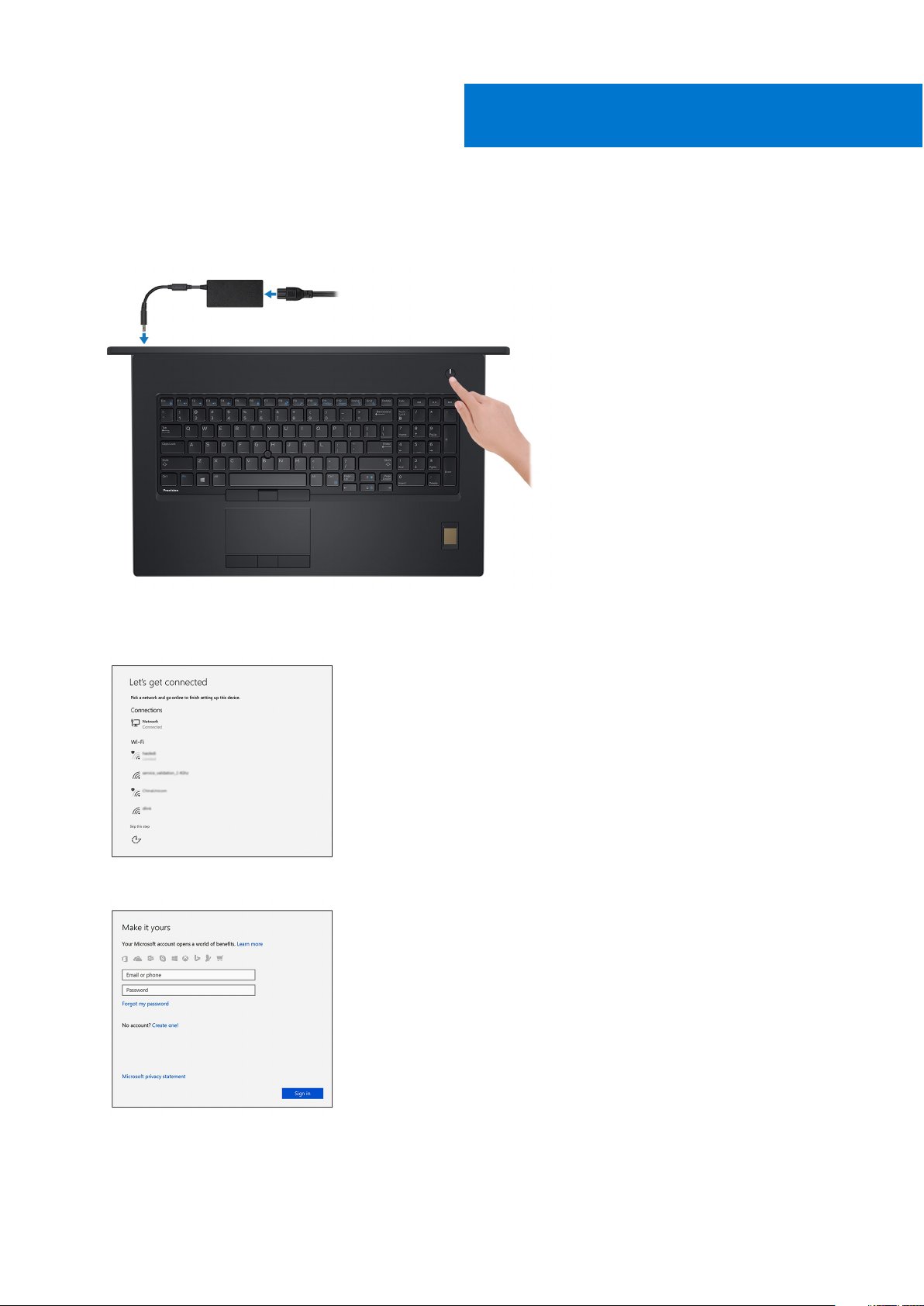
1. Připojte napájecí kabel a stiskněte tlačítko napájení.
1
Nastavení počítače
2. Dokončete nastavení systému Windows podle pokynů na obrazovce.
a. Připojte se k síti.
b. Přihlaste se k účtu Microsoft nebo si vytvořte nový.
3. Vyhledejte aplikace Dell.
Nastavení počítače 5
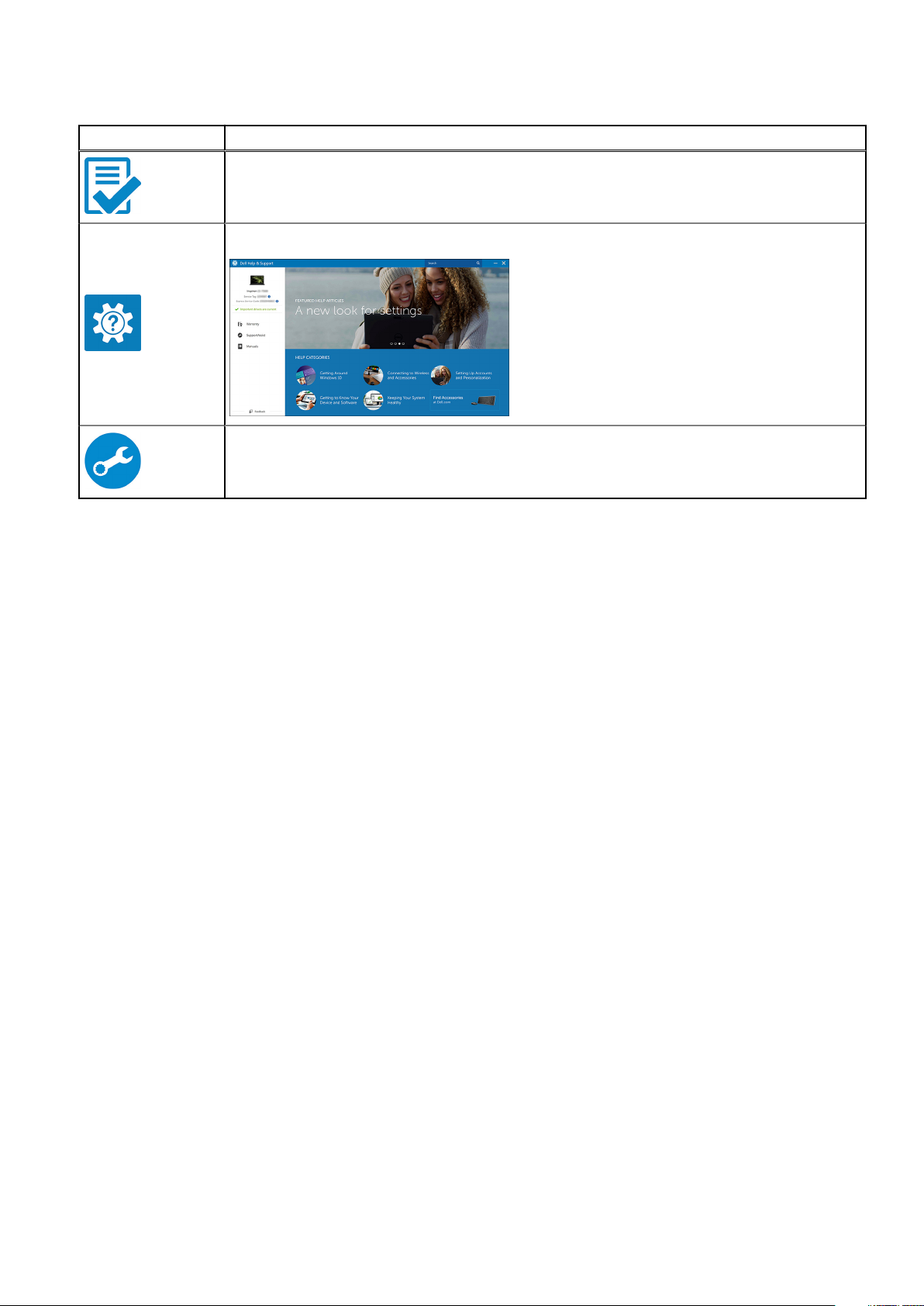
Tabulka 1. Vyhledání aplikací Dell
Funkce Technické údaje
Zaregistrujte počítač
Nástroj Dell Help & Support
SupportAssist — Zkontrolujte a aktualizujte počítač.
6 Nastavení počítače
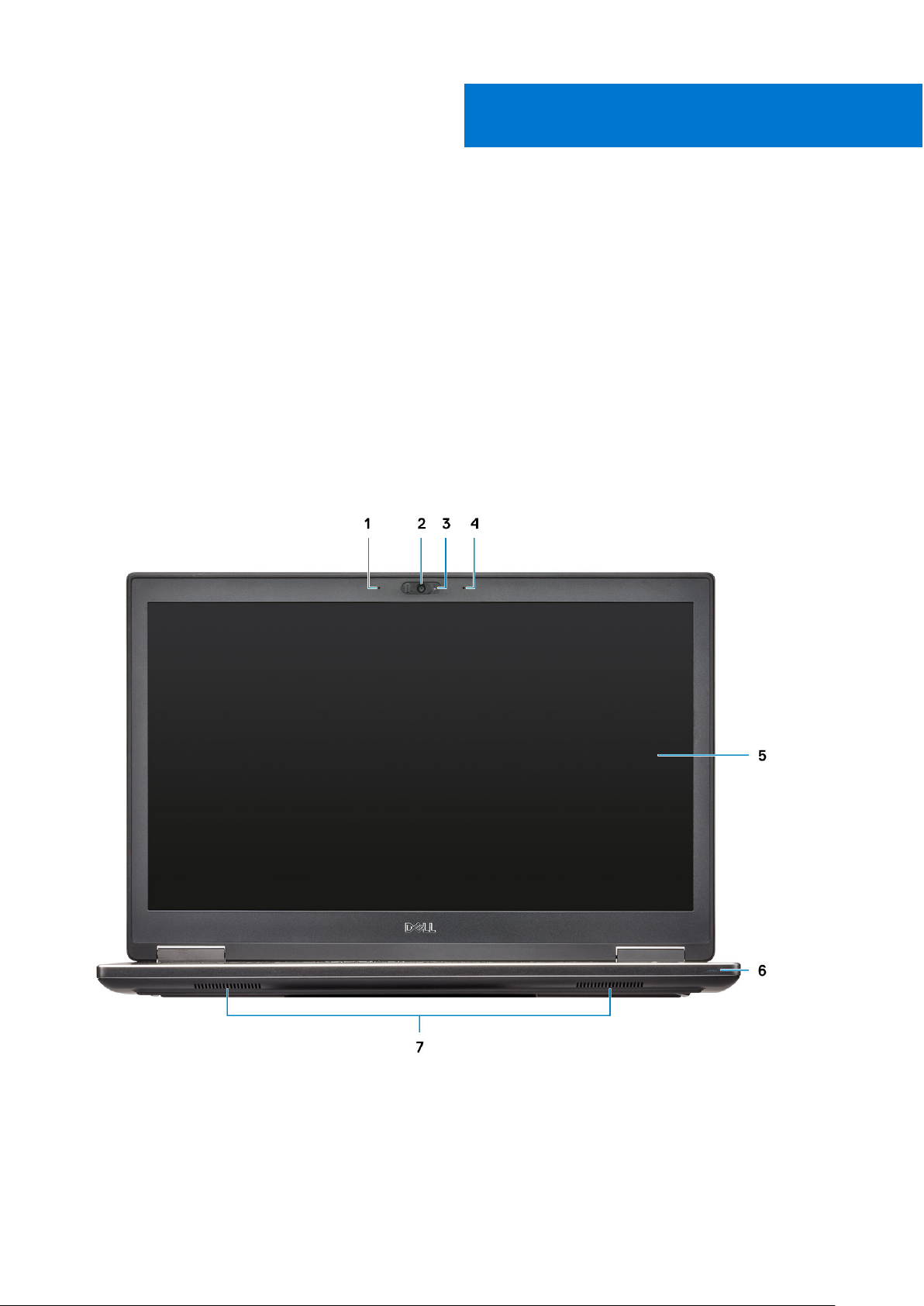
Tato kapitola obsahuje několik obrázků šasi společně s porty a konektory a také vysvětluje kombinace funkčních kláves.
Témata:
• Čelní otevřený pohled
• Pohled zleva
• Pohled zprava
• Pohled na opěrku pro dlaň
• Pohled zezadu
• Pohled zdola
• Definice klávesové zkratky
Čelní otevřený pohled
2
Šasi
1. Mikrofon (volitelný) 2. Kamera s krytkou (volitelná)
3. Indikátor stavu kamery (volitelný) 4. Mikrofon (volitelný)
5. Displej 6. Indikátor stavu baterie
7. Reproduktory
Šasi 7
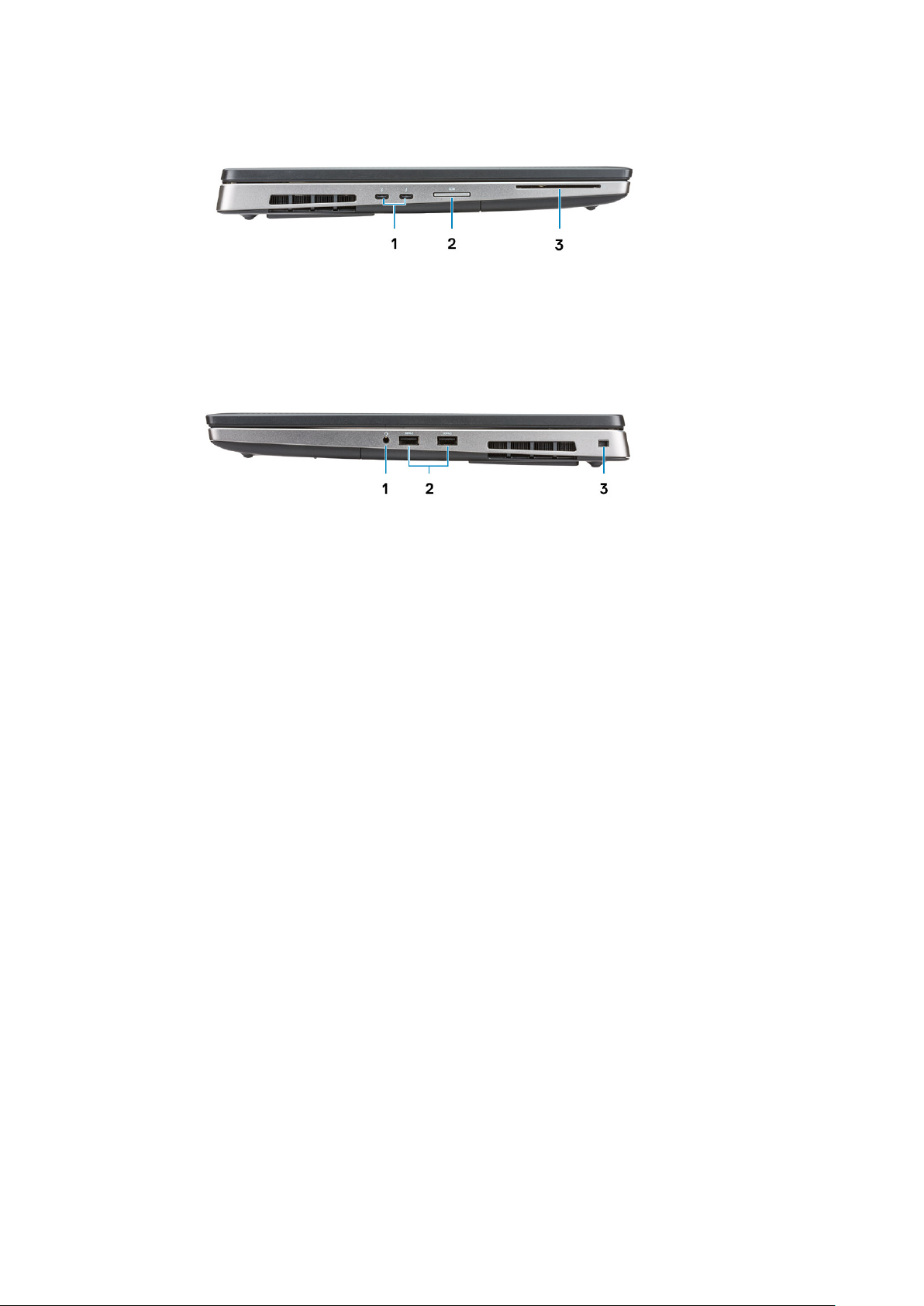
Pohled zleva
1. Port Thunderbolt 3 (typ C)
2. Čtečka karet SD
3. Čtečka čipových karet
Pohled zprava
1. Port pro náhlavní soupravu
2. Porty USB 3.1 1. generace s technologií PowerShare
3. Slot bezpečnostního kabelu
8
Šasi

Pohled na opěrku pro dlaň
1. Vypínač 2. Klávesnice
3. Čtečka otisků prstů (volitelné příslušenství) 4. Čtečka bezkontaktních karet (volitelná)
5. Dotyková podložka
Pohled zezadu
Port HDMI 2. Mini DisplayPort
1.
3. Síťový port RJ45 4. Port USB 3.1 1. generace s technologií PowerShare
5. Port konektoru napájení
Šasi 9
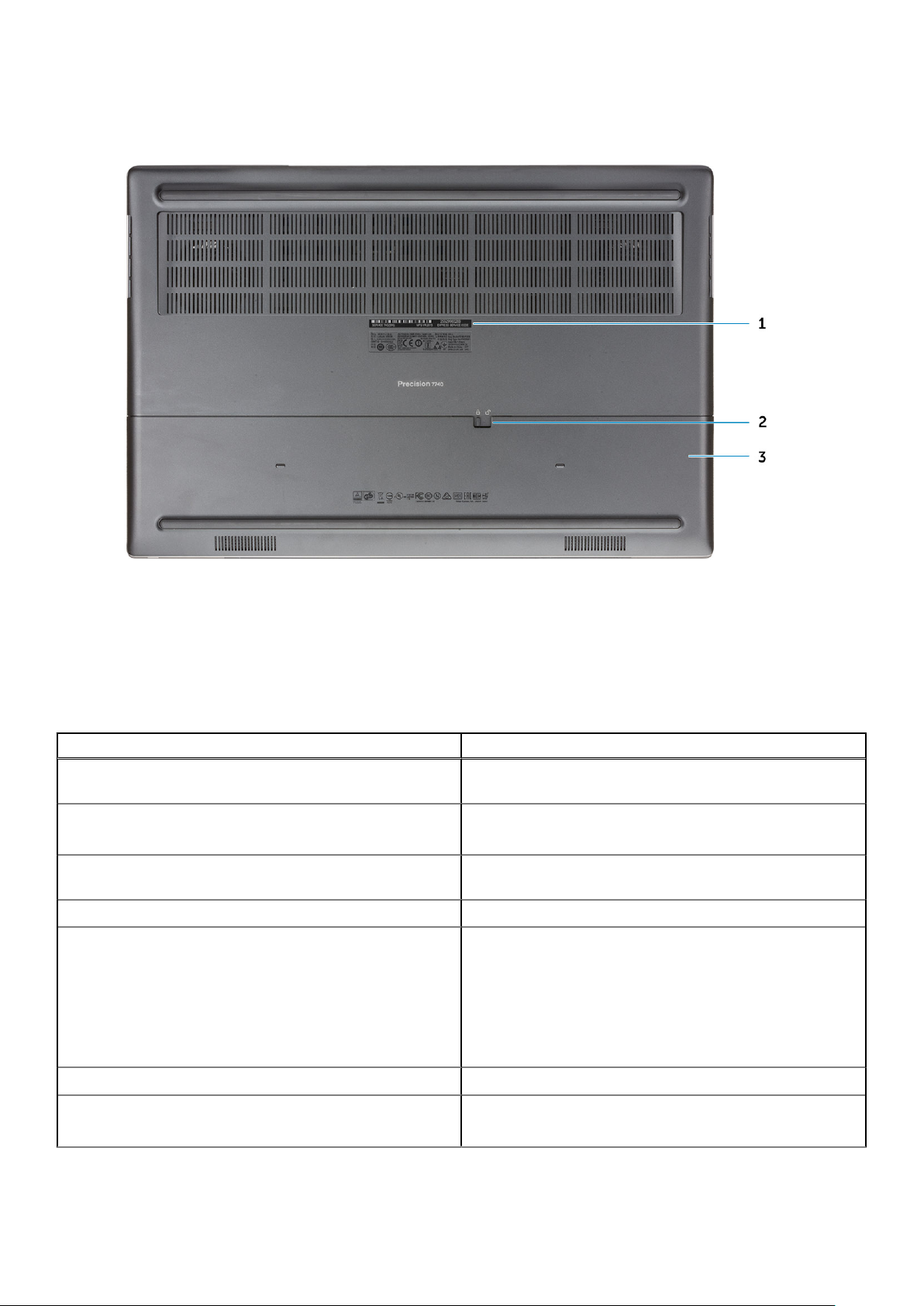
Pohled zdola
1. Štítek s výrobním číslem
2. Západka pro uvolnění dvířek baterie
3. Dvířka baterie
Definice klávesové zkratky
Tabulka 2. Klávesové zkratky na klávesnici
Klávesové zkratky Funkce
Fn + ESC – zámek klávesy Fn Umožňuje uživateli přepínat mezi zamčenými a odemčenými
klávesami Fn.
Fn + F1 – ztlumení zvuku
Fn + F2 – snížení hlasitosti zvuku Slouží ke snižování hlasitosti zvuku až na minimum (ztlumený
Fn + F3 – zvýšení hlasitosti zvuku Slouží ke zvyšování hlasitosti zvuku až na maximum.
Fn + F4 – ztlumení mikrofonu
Dočasné ztlumení/zapnutí zvuku. Po zapnutí zvuku je obnovena
původní hlasitost před ztlumením.
zvuk).
Vypne integrovaný mikrofon, aby nemohl nahrávat zvuk. Na
funkční klávese F4 se nachází kontrolka LED, která uživatele
informuje o stavu této funkce:
● Zhasnutá kontrolka LED = mikrofon může nahrávat zvuk.
● Svítící kontrolka LED = mikrofon je vypnutý a zvuk nahrávat
nemůže.
Fn + F6 – Scroll Lock Používá se jako klávesa Scroll Lock.
Fn + F8 – přepínání mezi displejem a projektorem
10 Šasi
Přepíná obrazový výstup mezi displejem LCD, případně připojenými
externími obrazovými zařízeními nebo dalšími displeji.
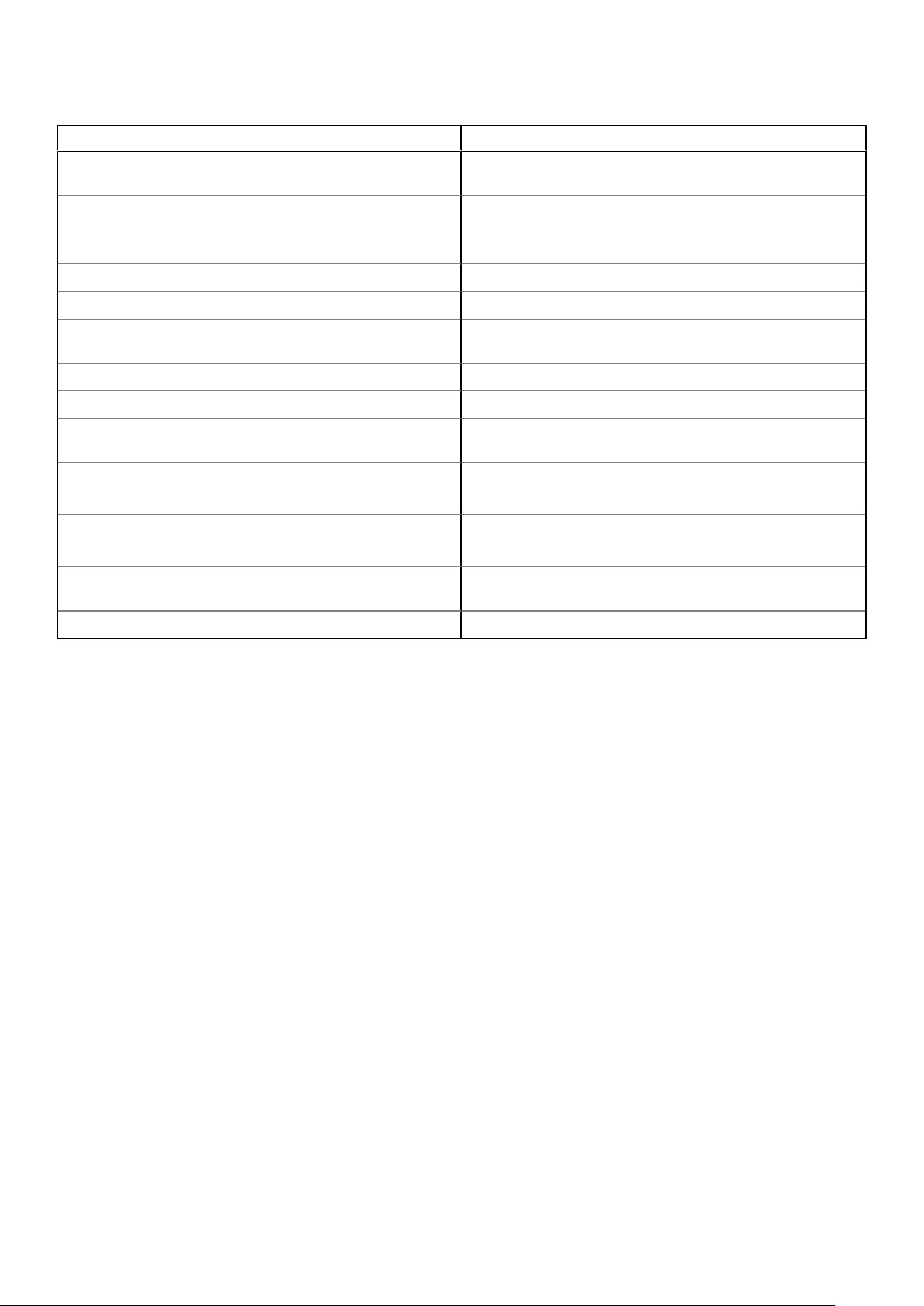
Tabulka 2. Klávesové zkratky na klávesnici (pokračování)
Klávesové zkratky Funkce
Fn + F9 – vyhledávání Slouží stejně jako klávesová zkratka Windows + F k otevření
dialogového okna vyhledávání ve Windows.
Fn + F10 – podsvícení klávesnice Zapíná/vypíná podsvícení klávesnice a nastavuje jeho intenzitu.
Umožňuje vypnout podsvícení nebo nastavit tlumené či jasné
podsvícení. Podrobnosti naleznete v části Podsvícení klávesnice.
Fn + F11 – Print Screen Používá se jako klávesa Print Screen.
Fn + F12 – Insert Používá se jako klávesa Insert.
Fn + pravá klávesa Ctrl – kontextová nabídka Používá se jako klávesa k vyvolání kontextové nabídky (neboli
nabídka aktivovaná pravým tlačítkem myši).
Fn + šipka vlevo – Home Používá se jako klávesa Home.
Fn + šipka vpravo – End Používá se jako klávesa End.
Fn + B – Pause/Break Používá se jako klávesa Pause/Break. Konkrétně Fn + B = Pause
a Fn + Ctrl + B = Break.
Fn + šipka nahoru – snížení jasu
Fn + šipka dolů – zvýšení jasu
Fn + Home – zapnutí/vypnutí bezdrátových připojení Zapíná a vypíná všechna bezdrátová připojení. Příklady: WLAN,
Fn + End – režim spánku Přepne počítač do stavu ACPI S3 a neprobudí jej.
Postupně snižuje jas displeje až na minimum. Podrobnosti naleznete
v části Jas displeje.
Postupně zvyšuje jas displeje až na maximum. Podrobnosti
naleznete v části Jas displeje.
WWAN a Bluetooth.
Šasi 11
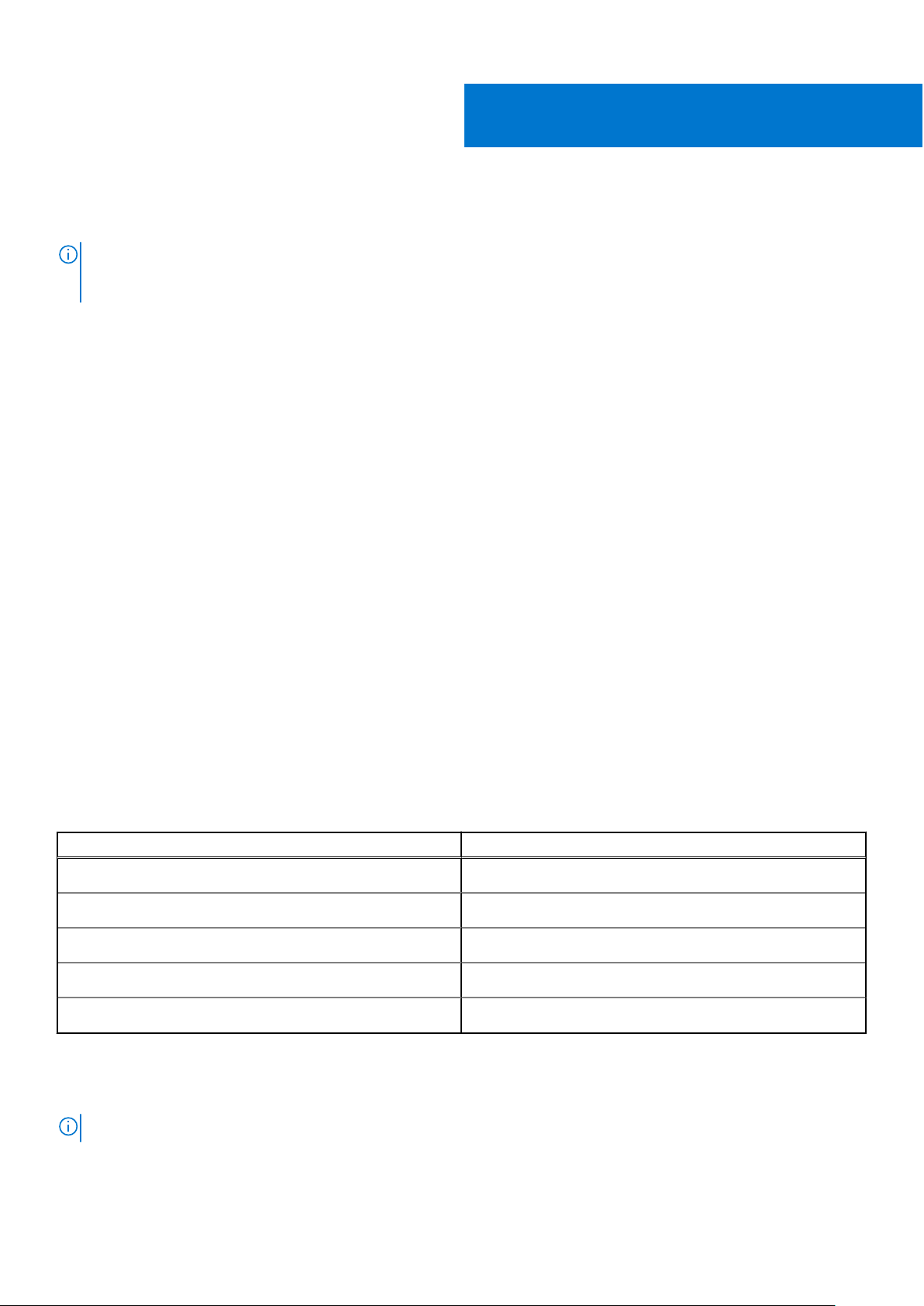
Specifikace systému
POZNÁMKA: Nabídka se liší podle regionu. Následující technické údaje představují pouze zákonem vyžadované minimum dodávané
s počítačem. Chcete-li si přečíst další informace o konfiguraci počítače, otevřete v systému Windows Nápovědu a podporu a zvolte
možnost zobrazit informace o počítači.
Témata:
• Systémové informace
• Procesor
• Paměť
• Skladovací
• Čtečka paměťových karet
• Audio
• Grafika
• Kamera
• Komunikace
• Porty a konektory
• Bezkontaktní čipová karta
• Displej
• Klávesnice
• Dotyková podložka
• Baterie
• Napájecí adaptér
• Rozměry a hmotnost
• Operační systém
• Okolí počítače
• Pravidla podpory
3
Systémové informace
Tabulka 3. Systémové informace
Funkce Technické údaje
Čipová sada Čipová sada Intel CM246
Šířka datové sběrnice 64 bitů na kanál (celkem 128 bitů)
Flash EPROM (paměť) 48 kHz
Sběrnice PCIe 8 Gb/s
Frekvence externí sběrnice DMI 3.0 – 8 GT/s
Procesor
POZNÁMKA: Počty procesorů nejsou měřítkem výkonu. Dostupnost procesorů se může měnit a lišit podle regionu či země.
12 Specifikace systému

Tabulka 4. Specifikace procesoru
Typ Grafika UMA
Intel I5-9400H 9. generace (4 jádra, 8 vláken, 2,5 GHz až 4,3 GHz,
8 MB cache, 45 W)
Intel I7-9750H 9. generace (6 jader, 12 vláken, 2,6 GHz až 4,5 GHz,
12 MB cache, 45 W)
Intel I7-9850H 9. generace (6 jader, 12 vláken, 2,6 GHz až 4,6 GHz,
12 MB cache, 45 W)
Intel I9-9880H 9. generace (8 jader, 16 vláken, 2,3 GHz až 4,8 GHz,
16 MB cache, 45 W)
Intel I9-9980HK 9. generace (8 jader, 16 vláken, 2,4 GHz až
5,0 GHz, 16 MB cache, 45 W)
Intel Xeon E-2276M 9. generace (6 jader, 12 vláken, 2,8 GHz až
4,7 GHz, 12 MB cache, 45 W)
Intel Xeon E-2286M 9. generace (8 jader, 16 vláken, 2,4 GHz až
5,0 GHz, 16 MB cache, 45 W)
Paměť
Tabulka 5. Specifikace paměti
Integrovaná grafika Intel UHD 630
Integrovaná grafika Intel UHD 630
Integrovaná grafika Intel UHD 630
Integrovaná grafika Intel UHD 630
Integrovaná grafika Intel UHD 630
Integrovaná grafika Intel UHD P630
Integrovaná grafika Intel UHD P630
Funkce Technické údaje
Minimální konfigurace paměti 8 GB
Maximální konfigurace paměti 128 GB
Počet slotů 4 moduly SODIMM
Maximální podporovaná paměť na slot 32 GB
Varianty paměti
Typ Paměť DDR4 SDRAM, s korekcí ECC a bez korekce ECC
Rychlost
● 8 GB – 1 x 8 GB
● 16 GB – 1 x 16 GB
● 16 GB – 2 x 8 GB
● 32 GB – 1 x 32 GB
● 32 GB – 2 x 16 GB
● 32 GB – 4 x 8 GB
● 64 GB – 4 x 16 GB
● 64 GB – 2 x 32 GB
● 128 GB – 4 x 32 GB
● 2666 MHz
● 3 200 MHz
Tabulka 6. Pravidla pro osazení paměti
SKU DIMM Implementace
X1 B
X2 B + D
Specifikace systému 13

Tabulka 6. Pravidla pro osazení paměti (pokračování)
SKU DIMM Implementace
X3 A + B + C + D
Poloha kanálu A, B, C, D:
1. B a D pod klávesnicí – slot B poblíž dotykové podložky a slot D poblíž displeje LCD
2. A a C pod základnou – slot C poblíž zadního vstupu/výstupu a slot A poblíž baterie
Skladovací
Tabulka 7. Parametry úložiště
Typ Malý formát Rozhraní Možnost zabezpečení Kapacita
Čtyři disky SSD M.2 2280
Jeden 2,5" pevný disk
pouze se 4článkovou
baterií
POZNÁMKA: Slot 4: SATA; slot 3, 5, 6: PCIe. Všimněte si, že sloty jsou označeny vůči příslušným slotům v systému.
Přibližně (2,760 x 3,959 x
0,374")
● PCIe 4x4 NVMe, až
32 Gb/s
SATA AHCI, až 6 Gb/s SED FIPS
SED
Čtečka paměťových karet
Tabulka 8. Specifikace čtečky paměťových karet
Funkce Technické údaje
Typ Jeden slot SD-card
Podporované karty
● SD
● SDHC
● SDXC
Audio
● Až 512 GB
● Až 2 TB
Až 2 TB
Tabulka 9. Parametry zvuku
Funkce Technické údaje
Řadič Realtek ALC3281
Typ Čtyřkanálový zvuk High-definition
Reproduktory Dva (směrové reproduktory)
Rozhraní
14 Specifikace systému
● Univerzální zvukový konektor
● Stereofonní sluchátka
● Stereofonní náhlavní souprava
● Stereo linkový vstup
● Mikrofonní vstup
● Stereo linkový výstup

Tabulka 9. Parametry zvuku (pokračování)
Funkce Technické údaje
Interní zesilovač reproduktorů 2W (RMS) na kanál
Grafika
Tabulka 10. Specifikace grafické karty
Řadič Typ Závislost
Grafická karta
Intel UHD
Graphics 630
Grafická karta
Intel UHD
Graphics P630
NVIDIA Quadro
RTX3000
UMA
UMA Intel Xeon, Integrovaná Sdílená
Samostatná Není k dispozici GDDR6 6 GB mDP / HDMI / typCMax. digitální
procesoru
● Procesor
Intel Core i5
● Procesor
Intel Core i7
● Procesor
Intel Core i9
Typ grafické
paměti
Integrovaná Sdílená
Kapacita Podpora externího
systémová
paměť
systémová
paměť
displeje
mDP / HDMI / typC4 096 × 2 304
mDP / HDMI / typC4 096 × 2 304
Maximální
rozlišení
připojení:
● Jeden port
DisplayPort 1.4 –
7 680 × 4 320
(8k), s frekvencí
30 Hz (mDP /
typ C na DP)
● Dva porty
DisplayPort 1.4 –
7 680 × 4 320
(8k), s frekvencí
60 Hz (mDP /
typ C na DP)
● HDMI 2.0, 4 096
× 2 160 (4K),
s frekvencí
60 Hz
NVIDIA Quadro
RTX4000
Samostatná Není k dispozici GDDR6 8 GB mDP / HDMI / typCMax. digitální
připojení:
● Jeden port
DisplayPort 1.4 –
7 680 × 4 320
(8k), s frekvencí
30 Hz (mDP /
typ C na DP)
● Dva porty
DisplayPort 1.4 –
7 680 × 4 320
(8k), s frekvencí
60 Hz (mDP /
typ C na DP)
● HDMI 2.0, 4 096
× 2 160 (4K),
s frekvencí
60 Hz
Specifikace systému 15

Tabulka 10. Specifikace grafické karty (pokračování)
Řadič Typ Závislost
NVIDIA Quadro
RTX5000
Radeon Pro WX
3200
Samostatná Není k dispozici GDDR6 16 GB mDP / HDMI / typCMax. digitální
Samostatná Není k dispozici GDDR5 4 GB HDMI/mDP/USB-C
procesoru
Typ grafické
paměti
Kapacita Podpora externího
displeje
Maximální
rozlišení
připojení:
● Jeden port
DisplayPort 1.4 –
7 680 × 4 320
(8k), s frekvencí
30 Hz (mDP /
typ C na DP)
● Dva porty
DisplayPort 1.4 –
7 680 × 4 320
(8k), s frekvencí
60 Hz (mDP /
typ C na DP)
● HDMI 2.0, 4 096
× 2 160 (4K),
s frekvencí
60 Hz
● Jeden port
DisplayPort 1.4 –
7 680 × 4 320
(8k), s frekvencí
30 Hz
● Dva porty
DisplayPort 1.4 –
7 680 × 4 320
(8k), s frekvencí
60 Hz
● HDMI 2.0 –
4 096 × 2 160
(4K), s frekvencí
60 Hz
AMD Radeon
Pro WX7130
Samostatná Není k dispozici GDDR5 8 GB HDMI/mDP/USB-C
Kamera
Tabulka 11. Specifikace kamery
Funkce Technické údaje
Rozlišení Fotoaparát:
● Jeden port
DisplayPort 1.4 –
7 680 × 4 320
(8k), s frekvencí
30 Hz
● Dva porty
DisplayPort 1.4 –
7 680 × 4 320
(8k), s frekvencí
60 Hz
● HDMI 2.0 –
4 096 × 2 160
(4K), s frekvencí
60 Hz
16 Specifikace systému

Tabulka 11. Specifikace kamery (pokračování)
Funkce Technické údaje
● Statický obraz: 0,92 megapixelu
● Video: 1 280 × 720 při 30 snímcích za sekundu
Infračervená kamera (volitelně na nedotykových displejích
s rozlišením FHD):
● Statický obraz: 0,30 megapixelu
● Video: 340 x 340 při 60 snímcích/s
Diagonální zobrazovací úhel
● Kamera – 86,7 stupňů
● Infračervená kamera – 70 stupňů
Komunikace
Tabulka 12. Komunikace
Funkce Technické údaje
Síťový adaptér
Bezdrátové připojení
Integrovaný řadič Intel i219LM10/100/1000 Mb/s Ethernet
(RJ-45) s podporou funkce vzdáleného probuzení a technologie
PXE
● Wi-Fi 802.11n/ac skrze M.2
● Bluetooth
Porty a konektory
Tabulka 13. Porty a konektory
Funkce Technické údaje
Čtečka paměťových karet Čtečka paměťových karet SD 4.0
Čtečka čipových karet Standardně
USB Tři porty USB 3.1 1. generace s technologií PowerShare
Security (Zabezpečení) Slot pro bezpečnostní zámek Noble Wedge
Dokovací port Podpora kabelového dokování
Audio
Grafika
Síťový adaptér Jeden konektor RJ-45
Thunderbolt Dva porty Thunderbolt 3 typu C
● Port pro náhlavní soupravu
● Mikrofony s redukcí šumu
● Mikrofon (volitelný)
● Mini DisplayPort 1.4
● HDMI 2.0
POZNÁMKA: Pro systémy s rozhraním DisplayPort 1.4 platí
HBR3, HBR2 platí pro všechny systémy s rozhraním
DisplayPort 1.2.
Specifikace systému 17

Bezkontaktní čipová karta
Tabulka 14. Bezkontaktní čipová karta
Titul Popis Bezkontaktní čtečka čipových karet
Podpora karet Felica Čtečka a software podporující bezkontaktní
karty Felica
Podpora karet Prox (Proximity) (125 kHz) Čtečka a software podporující bezkontaktní
karty Prox / Proximity / 125 kHz
Podpora karet ISO 14443 typu A Čtečka a software podporující bezkontaktní
karty ISO 14443 typu A
Podpora karet ISO 14443 typu B Čtečka a software podporující bezkontaktní
karty ISO 14443 typu B
ISO/IEC 21481 Čtečka a software podporující bezkontaktní
karty a tokeny vyhovující normám ISO/
IEC 21481
ISO/IEC 18092 Čtečka a software podporující bezkontaktní
karty a tokeny vyhovující normám ISO/
IEC 21481
Podpora karet ISO 15693 Čtečka a software podporující bezkontaktní
karty ISO 15693
Podpora štítků NFC Podpora čtení a zpracování informací ze
štítků vyhovujících technologii NFC
Režim čtečky NFC Podpora pro režim čtečky NFC definovaný
dle fóra
Dell ControlVault 3 s technologií NFC
Ano
Ne
Ano
Ano
Ano
Ano
Ano
Ano
Ano
Režim zapisovače NFC Podpora pro režim zapisovače NFC
definovaný dle fóra
Režim NFC Peer-to-Peer Podpora pro režim NFC Peer-to-Peer
definovaný dle fóra
Soulad s předpisem EMVCo Soulad s normou EMVCO pro čipové karty
dle informací na stránkách
www.emvco.com
Certifikace EMVCo Formální certifikace na základě norem pro
čipové karty EMVCO
Rozhraní operačního systému NFC
Proximity
Rozhraní operačního systému PC/SC Specifikace osobního počítače / čipové
Soulad ovladače CCID Podpora běžného ovladače pro zařízení
Certifikace pro systém Windows Zařízení certifikováno pomocí Microsoft
Podpora softwaru Dell ControlVault Zařízení se připojuje k technologii Dell
Vyčísluje zařízení NFP (Near Field
Proximity), aby je mohl používat operační
systém
karty pro integraci hardwarových čteček do
prostředí osobních počítačů
Integrated Circuit Card Interface pro
ovladače na úrovni operačního systému
WHCK
ControlVault kvůli používání a zpracování
Ano
Ano
Ano
Ano
Ano
Ano
Ano
Ano
Ano
POZNÁMKA: 125kHz bezkontaktní karty nejsou podporované.
18 Specifikace systému

Tabulka 15. Podporované karty
Výrobce Karta Podporováno
HID jCOP readertest3 A karta (14443a) Ano
1430 port 1L
DESFire D8H
iClass (starší)
iClass SEOS
NXP/Mifare Karty Mifare DESFire 8K White PVC Ano
Karty Mifare Classic 1K White PVC
Karta NXP Mifare Classic S50 ISO
G&D idOnDemand - SCE3.2 144K Ano
SCE6.0 FIPS 80K Dual + 1K Mifare
SCE6.0 nonFIPS 80K Dual + 1K Mifare
SCE6.0 FIPS 144K Dual + 1K Mifare
SCE6.0 nonFIPS 144K Dual + 1K Mifare
SCE7.0 FIPS 144K
Oberthur idOnDemand - OCS5.2 80K Ano
Karta ID-One Cosmo 64 RSA D V5.4 T=0
Displej
Tabulka 16. Parametry obrazovky
Funkce Technické údaje
Typ
● 17,3 palců antireflexní nedotykový displej TN s rozlišením HD+
(1 600 × 900), bez mikrofonu, 60% barevná škála
● 17,3 palců antireflexní nedotykový displej TN s rozlišením HD+
(1 600 × 900), mikrofon, 60% barevná škála
● 17,3 palců antireflexní nedotykový displej TN s rozlišením HD+
(1 600 × 900), kamera/mikrofon, 60% barevná škála
● 17,3 palců antireflexní nedotykový displej UltraSharp WVA
s rozlišením FHD (1 920 × 1 080), bez mikrofonu, s prémiovým
panelem Guar, 72% barevná škála
● 17,3 palců antireflexní nedotykový displej UltraSharp WVA
s rozlišením FHD (1 920 × 1 080), mikrofon, s prémiovým
panelem Guar, 72% barevná škála
● 17,3 palců antireflexní nedotykový displej UltraSharp WVA
s rozlišením FHD (1 920 × 1 080), kamera/mikrofon,
s prémiovým panelem Guar, 72% barevná škála
● 17,3 palců antireflexní nedotykový displej UltraSharp WVA
s rozlišením FHD (1 920 × 1 080), bez podpory WWAN,
infračervená kamera / mikrofon, s prémiovým panelem Guar,
72% barevná škála
● 17,3 palců antireflexní nedotykový displej UltraSharp WVA
s rozlišením UHD (3 840 × 2 160), bez podpory WWAN,
kamera/mikrofon, s prémiovým panelem Guar, 100% barevná
škála Adobe
Osvětlení/jas (obvyklé)
● 220 nitů (rozlišení HD+, 60% barevná škála)
Specifikace systému 19

Tabulka 16. Parametry obrazovky (pokračování)
Funkce Technické údaje
● 300 nitů (rozlišení FHD, 72% barevná škála)
● 400 nitů (rozlišení UHD, 100% barevná škála Adobe)
Výška (aktivní plocha)
Šířka (aktivní plocha)
Úhlopříčka
Počet megapixelů
Pixely na palec (PPI)
Kontrastní poměr
Obnovovací frekvence 60 Hz
● HD+ – 214,92 mm (8,46 palců)
● FHD – 214,81 mm (8,46 palců)
● UHD – 214,94 mm (8,46 palců)
● HD+ – 382,08 mm (15,04 palců)
● FHD – 381,89 mm (15,04 palců)
● UHD – 382,12 mm (15,04 palců)
● HD+ – 438,38 mm (17,30 palců)
● FHD – 438,16 mm (17,30 palců)
● UHD – 438,42 mm (17,30 palců)
● HD+ – 1,44
● FHD – 2,07
● UHD – 8,29
● HD+ – 106
● FHD – 127
● UHD – 255
● HD+ – 500 : 1
● FHD – 700 : 1
● UHD – 1 000 : 1
Vodorovný pozorovací úhel (minimální)
Svislý pozorovací úhel (minimální)
Rozteč pixelů
Spotřeba energie (maximální)
● HD+ – 40/40 stupňů
● FHD – 80/80 stupňů
● UHD – 80/80 stupňů
● HD+ – 10/30 stupňů
● FHD – 80/80 stupňů
● UHD – 80/80 stupňů
● HD+ – 0,2388 mm
● FHD – 0,1989 mm
● UHD – 0,0995 mm
● 4,4 W (HD+, 60% barevná škála)
● 8 W (FHD, 72% barevná škála)
● 14 W (UHD,100% barevná škála Adobe)
Klávesnice
Tabulka 17. Specifikace klávesnice
Funkce Technické údaje
Počet kláves
● 103 (USA a Kanada)
● 104 (Evropa)
● 106 (Brazílie)
20 Specifikace systému

Tabulka 17. Specifikace klávesnice (pokračování)
Funkce Technické údaje
● 107 (Japonsko)
Velikost Plná velikost
● Rozteč kláves X = 19,00 mm
● Rozteč kláves Y = 19,00 mm
Podsvícená klávesnice Volitelné
Rozvržení QWERTY/AZERTY/Kanji
Dotyková podložka
Tabulka 18. Technické údaje dotykové podložky
Funkce Technické údaje
Rozlišení
Rozměry
Vícedotykové ovládání Konfigurovatelná gesta jedním i více prsty
POZNÁMKA: Více informací o gestech dotykové podložky pro systém Windows 10 naleznete v článku 4027871 ve znalostní
databázi.
● Vodorovně: 1 048
● Svisle: 984
● Šířka: 99,50 mm (3,92 palců)
● Výška: 53 mm (2,09 palců)
Baterie
Tabulka 19. Baterie
Funkce Technické údaje
Typ
● 64Wh 4článková lithium-iontová polymerová baterie s funkcí
ExpressCharge
● 97Wh 6článková lithium-iontová polymerová baterie s funkcí
ExpressCharge
● 97Wh 6článková lithium-iontová polymerová baterie s tříletou
zárukou
Rozměry 1. 64Wh lithium-iontová baterie „smart“
● Délka – 222,40 mm (8,76 palců)
● Šířka – 73,80 mm (2,90 palců)
● Výška – 11,15 mm (0,44 palců)
● Hmotnost – 298,00 g
2. 97Wh lithium-iontová baterie „smart“
● Délka – 332,00 mm (13,07 palců)
● Šířka – 73,80 mm (2,90 palců)
● Výška – 11,15 mm (0,439 palců)
● Hmotnost – 445,00 g
Hmotnost (maximální)
● 64 Wh – 2,98 kg (0,66 lb)
● 97 Wh – 4,45 kg (0,98 lb)
Specifikace systému 21

Tabulka 19. Baterie (pokračování)
Funkce Technické údaje
Napětí
Životnost 300 cyklů vybití/nabití
Doba nabíjení, když je počítač vypnut (přibližně) 4 hodiny
Doba provozu závisí na provozních podmínkách a při podmínkách mimořádně
Teplotní rozsah: provozní 0 °C až 35 °C (32 °F až 95 °F)
Teplotní rozsah: skladovací −40 až 65 °C (−40 až 149 °F)
Knoflíková baterie ML1220
● 64 Wh – 7,8 V ss.
● 97 Wh – 11,4 V ss.
náročných na napájení může být výrazně zkrácena
Napájecí adaptér
Tabulka 20. Specifikace napájecího adaptéru
Funkce Technické údaje
Typ 240W adaptér
Vstupní napětí 100 až 240 V stř.
Vstupní proud (max.) 240 W – 3,5 A
Vstupní frekvence 50 až 60 Hz
Výstupní proud 240 W – 12,31 A (nepřetržitý)
Jmenovité výstupní napětí 19,5 V ss.
Teplotní rozsah (provozní) 0 až 40 ºC (32 až 104 ºF)
Teplotní rozsah (neprovozní) 40 až 70 ºC (–40 až 158 ºF)
Rozměry a hmotnost
Tabulka 21. Rozměry a hmotnost
Funkce Technické údaje
Výška Výška vpředu – 26,15 mm (1,03")
Výška vzadu – 30,3 mm (1,19 palců)
Šířka 414,20 mm (16,31")
Hloubka 273,7 mm (10,78")
Hmotnost Hmotnost od: 3,09 kg (6,81 lb)
22 Specifikace systému

Operační systém
Tabulka 22. Operační systém
Funkce Technické údaje
Podporované operační systémy
● Windows 10 Home (64bitová verze)
● Windows 10 Professional (64bitový)
● Windows 10 Pro for Workstations (64bitový)
● Ubuntu 18.04 LTS (64bitový)
● Red Hat Linux Enterprise 8.0
Okolí počítače
Úroveň znečištění vzduchu: G1 podle ustanovení normy ISA-S71.04-1985
Tabulka 23. Okolí počítače
Provozní Skladovací
Teplotní rozsah
Relativní vlhkost (maximální)
Vibrace (maximální)
Ráz (maximální)
Nadmořská výška (maximální)
0 °C až 35 °C (32 °F až 95 °F) −40 až 65 °C (−40 až 149 °F)
20 až 80 % (nekondenzující)
POZNÁMKA: Maximální teplota
rosného bodu = 26 °C
0,26 GRMS 1,37 GRMS
†
105 G
−15,2 až 3048 m (−50 až 10 000 stop) −15,2 až 10 668 m (−50 až 35 000 stop)
20 až 95 % (nekondenzující)
POZNÁMKA: Maximální teplota
rosného bodu = 33°C
‡
40 G
* Měřené při použití náhodného spektra vibrací, které simuluje prostředí uživatele.
† Měřené pomocí 2ms půlsinového pulzu, když je pevný disk aktivní.
‡ Měřeno pomocí 2ms pulsu s poloviční sinusoidou v době, kdy byla hlava pevného disku v zaparkované poloze.
Pravidla podpory
Více informací o pravidlech podpory naleznete v článcíchPNP13290, PNP18925 a PNP18955 v databázi znalostí.
Specifikace systému
23

4
Nastavení systému
Konfigurace systému umožňuje spravovat hardware a stanovit možnosti úrovně systému BIOS. V nastavení konfigurace systému můžete:
● Měnit nastavení NVRAM po přidání nebo odebrání hardwaru
● Prohlížet konfiguraci hardwaru počítače
● Povolit nebo zakázat integrovaná zařízení
● Měnit mezní limity výkonu a napájení
● Spravovat zabezpečení počítače
Témata:
• Konfigurace systému
• Obecné možnosti
• Konfigurace systému
• Možnosti obrazovky Video
• Zabezpečení
• Secure Boot
• Možnosti funkce Intel Software Guard Extension
• Performance (Výkon)
• Řízení spotřeby
• Chování POST
• Virtualization support (Podpora virtualizace)
• Možnosti bezdrátového připojení
• Údržba
• System Logs (Systémové protokoly)
Konfigurace systému
VÝSTRAHA:
změny by mohly způsobit nesprávnou funkci počítače.
POZNÁMKA: Než začnete používat konfigurační program systému BIOS, doporučuje se zapsat si informace z obrazovek tohoto
programu pro pozdější potřebu.
Konfigurační program BIOS použijte, když chcete:
● získat informace o hardwaru nainstalovaném v počítači, například o množství paměti RAM a velikosti pevného disku,
● změnit informace o konfiguraci systému,
●
nastavit nebo změnit uživatelské možnosti, například heslo uživatele, typ nainstalovaného pevného disku a zapnutí nebo vypnutí
základních zařízení.
Pokud nejste odborným uživatelem počítače, nastavení konfiguračního programu BIOS neměňte. Některé
Obecné možnosti
Tabulka 24. Obecné
Možnost Popis
System Information
V této sekci jsou uvedeny primární funkce hardwaru počítače.
Možnosti jsou následující:
● System Information
● Konfigurace paměti
● Processor Information
24 Nastavení systému

Tabulka 24. Obecné (pokračování)
Možnost Popis
● Device Information
Battery Information Zobrazuje stav baterie a typ napájecího adaptéru připojeného
k počítači.
Sekvence spuštění
UEFI Boot Path Security
Date/Time
Umožňuje změnit pořadí, ve kterém se počítač snaží nalézt
operační systém.
Možnosti jsou následující:
● Windows Boot Manager
● Volba v bootovacím seznamu – ve výchozím nastavení je
Umožňuje řídit, zda systém během zavádění pomocí cesty UEFI
Boot Path vyzve uživatele k zadání hesla správce.
Klikněte na jednu z následujících možností:
● Vždy, kromě interního pevného disku – výchozí
● Vždy
● Nikdy
Slouží ke změně data a času. Změna systémového data a času se
projeví okamžitě.
Konfigurace systému
Tabulka 25. System Configuration (Konfigurace systému)
Možnost Popis
UEFI povoleno
Integrated NIC
SATA Operation
Drives
Slouží ke konfiguraci integrované síťové karty.
Klikněte na jednu z následujících možností:
● Disabled (Neaktivní)
● Enabled (Aktivní)
● Enabled w/PXE (Aktivní s funkcí PXE) – výchozí
Umožňuje konfigurovat provozní režim integrovaného řadiče
pevného disku SATA.
Klikněte na jednu z následujících možností:
● Disabled (Neaktivní)
● AHCI
● RAID On (pole RAID zapnuto) – výchozí
POZNÁMKA: Řadič SATA je nakonfigurován tak, aby
podporoval režim RAID.
Umožňuje povolit nebo zakázat různé integrované jednotky.
Možnosti jsou následující:
● SATA-1
● SATA-4
● M.2 PCIe SSD-0
● M.2 PCIe SSD-1
Všechny možnosti jsou ve výchozím nastavení vybrány.
Nastavení systému 25

Tabulka 25. System Configuration (Konfigurace systému) (pokračování)
Možnost Popis
SMART Reporting
Konfigurace USB
Konfigurace doku Dell typu C
Konfigurace adaptéru Thunderbolt
Tato funkce řídí, zda jsou chyby pevného disku týkající se
integrovaných jednotek hlášeny během spouštění systému. Tato
technologie je součástí specifikací SMART (Self-Monitoring
Analysis and Reporting Technology [technologie analýzy a hlášení
sebepozorování]). Tato možnost je ve výchozím nastavení
zakázána.
● Enable SMART Reporting (Povolit hlášení SMART)
Umožňuje zapnout nebo vypnout interní/integrovaný řadič USB.
Možnosti jsou následující:
● Enable USB Boot Support (Povolit podporu spouštění ze
zařízení USB)
● Enable External USB Ports (Povolit externí porty USB)
Všechny možnosti jsou ve výchozím nastavení vybrány.
POZNÁMKA: Klávesnice a myš USB vždy v nastavení BIOS
fungují bez ohledu na toto nastavení.
Always Allow Dell Docks (Vždy povolit dokovací stanice Dell) Toto
nastavení ovlivňuje pouze porty typu C připojené k doku Dell WD
nebo TB.
Umožňuje konfigurovat nastavení zabezpečení adaptéru
Thunderbolt v rámci operačního systému.
Možnosti jsou následující:
● Enable Thunderbolt Technology Support (Povolit
podporu technologie Thunderbolt) – výchozí
● Enable Thunderbolt Adapter Boot Support (Povolit
podporu spouštění z adaptéru zařízení Thunderbolt)
● Enable Thunderbolt Adapter Pre-boot Modules (Povolit
moduly adaptéru Thunderbolt před spuštěním)
Zvolte kteroukoli z možností:
● Security level (Úroveň zabezpečení) – No Security
(Žádné zabezpečení)
● Security level – User Authorization (Úroveň zabezpečení
- ověření uživatele) – výchozí
● Security level (Úroveň zabezpečení) – Secure Connect
(Zabezpečené připojení)
● Security level – Display Port only (Úroveň zabezpečení –
Pouze port DisplayPort)
Thunderbolt Auto Switch Umožňuje automatické zapnutí možnosti Thunderbolt.
USB PowerShare
Audio
26 Nastavení systému
Toto pole slouží ke konfiguraci chování funkce USB PowerShare.
Tato funkce vám umožňuje nabíjet externí zařízení pomocí uložené
energie v baterii prostřednictvím portu USB PowerShare (ve
výchozím nastavení zakázáno).
● Enable USB PowerShare (Povolit funkci USB
PowerShare)
Umožňuje povolit nebo zakázat integrovaný řadič zvuku. Ve
výchozím nastavení je vybrána možnost Enable Audio (Povolit
zvuk).
Možnosti jsou následující:
● Enable Microphone (Povolit mikrofon)

Tabulka 25. System Configuration (Konfigurace systému) (pokračování)
Možnost Popis
● Enable Internal Speaker (Povolit interní reproduktor)
Tato možnost je ve výchozím nastavení povolena.
Keyboard Illumination
Keyboard Backlight Timeout on AC
Keyboard Backlight Timeout on Battery
Toto pole vám umožňuje zvolit provozní režim funkce podsvícení
klávesnice. Úroveň jasu klávesnice lze nastavit v rozmezí 0 % až
100 %.
Možnosti jsou následující:
● Disabled (Neaktivní)
● Dim (Tlumené)
● Bright (Jasné) – výchozí
Umožňuje stanovit čas vypršení podsvícení klávesnice, když je do
systému zapojen napájecí adaptér. Hodnota času vypršení
podsvícení klávesnice se projeví pouze při povoleném podsvícení.
● 5 seconds (5 sekund)
● 10 seconds (0 sekund) – Výchozí
● 15 seconds (15 sekund)
● 30 seconds (30 sekund)
● 1 minute (1 minuta)
● 5 minut
● 15 minut
● Never (Nikdy)
Umožňuje stanovit čas vypršení podsvícení klávesnice, když je
systém napájen pouze z baterie. Hodnota času vypršení podsvícení
klávesnice se projeví pouze při povoleném podsvícení.
● 5 seconds (5 sekund)
● 10 seconds (0 sekund) – Výchozí
● 15 seconds (15 sekund)
● 30 seconds (30 sekund)
● 1 minute (1 minuta)
● 5 minut
● 15 minut
● Never (Nikdy)
Dotykový displej Toto pole řídí, zda je povolena nebo zakázána dotyková obrazovka.
Unobtrusive Mode Umožňuje pomocí kláves Fn + F7 vypnout všechna světla a zvuky
systému. Tato možnost je ve výchozím nastavení zakázána.
Miscellaneous devices
MAC Address Pass-Through
Umožňuje na desce povolit nebo zakázat různá zařízení.
● Enable camera (Povolit kameru) – výchozí nastavení
● Enable Hard Drive Free Fall Protection (Povolit ochranu
proti následkům pádu pevného disku)– výchozí nastavení
● Enable Secure Digital (SD) Card (Povolit kartu SD) –
výchozí
● Secure Digital (SD) Card Boot
● Secure Digital Card (SD) Read-Only Mode (Karta SD
v režimu pouze ke čtení)
Tato funkce nahrazuje externí adresu NIC MAC v podporovaném
doku nebo donglu zvolenou adresou MAC ze systému. Výchozí
možností je použít průchozí adresu MAC.
Je-li vybrána možnost Integrovaná síťová karta, doporučujeme
provést jednu z následujících akcí:
Nastavení systému 27

Tabulka 25. System Configuration (Konfigurace systému) (pokračování)
Možnost Popis
● V systému BIOS zakažte integrovanou síťovou kartu, abyste
zabránili problémům s několika integrovanými síťovými kartami
v síti se stejnými adresami MAC.
● Pokud není možné integrovanou síťovou kartu zakázat,
nepřipojujte se do stejné sítě jako váš dok nebo adaptér dongle
USB Ethernet.
Možnosti obrazovky Video
Tabulka 26. Grafika
Možnost Popis
Jas LCD
Přepnutelná grafika
Zabezpečení
Tabulka 27. Zabezpečení
Možnost Popis
Admin Password
Slouží k nastavení, změně a smazání hesla správce.
Výzvy k nastavení hesla jsou:
● Enter the old password (Zadat staré heslo):
● Enter the new password (Zadat nové heslo):
● Confirm the new password (Potvrdit nové heslo):
Po nastavení hesla klikněte na tlačítko OK.
Umožňuje nastavení jasu displeje v závislosti na zdroji napájení.
Provoz na baterii (výchozí nastavení je 50 %) a připojení
k napájecímu adaptéru (výchozí nastavení je 100 %).
Tato možnost povolí nebo zakáže přepínatelné grafické
technologie, například NVIDIA Optimus a SMD PowerExpress.
Měla by být povolena pouze pro operační systém Windows 7
a novější a operační systém Ubuntu. Tato funkce není k dispozici
pro jiné operační systémy.
POZNÁMKA: Při prvním přihlášení je pole „Enter the old password:“ (Zadat staré heslo) označeno
jako „Not set“ (Nenastaveno). Proto je nutné nastavit heslo při prvním přihlášení a poté můžete heslo
změnit nebo odstranit.
System Password
Strong Password
28 Nastavení systému
Umožňuje nastavit, změnit či smazat systémové heslo.
Výzvy k nastavení hesla jsou:
● Enter the old password (Zadat staré heslo):
● Enter the new password (Zadat nové heslo):
● Confirm the new password (Potvrdit nové heslo):
Po nastavení hesla klikněte na tlačítko OK.
POZNÁMKA: Při prvním přihlášení je pole „Enter the old password:“ (Zadat staré heslo) označeno
jako „Not set“ (Nenastaveno). Proto je nutné nastavit heslo při prvním přihlášení a poté můžete heslo
změnit nebo odstranit.
Umožní vynutit, aby bylo vždy nastaveno silné heslo.

Tabulka 27. Zabezpečení (pokračování)
Možnost Popis
● Enable Strong Password (Povolit vynucení silného hesla)
Tato volba není ve výchozím nastavení nastavena.
Password Configuration
Password Bypass
Password Change
Non-Admin Setup
Changes
UEFI Capsule Firmware
Updates
TPM 2.0 Security
Umožňuje určit délku hesla. Minimálně 4, maximálně 32 znaků
Umožňuje obejít výzvy k zadání systémového hesla a hesla interního pevného disku při jejich nastavení
během restartu počítače.
Klikněte na jednu z možností:
● Disabled (Zakázáno) – výchozí
● Reboot bypass (Obejití při restartu)
Slouží ke změně systémového hesla, pokud je nastaveno heslo správce.
● Allow Non-Admin Password Changes (Povolit změny bez zadání hesla správce)
Tato možnost je ve výchozím nastavení povolena.
Umožňuje určit, zda jsou po nastavení hesla správce povoleny změny v možnostech nastavení. Pokud je
tato možnost zakázána, pak jsou možnosti nastavení uzamčeny heslem správce.
● Allow Wireless Switch Changes (Povolit změny bezdrátového přepínače)
Tato volba není ve výchozím nastavení nastavena.
Umožňuje aktualizovat systém BIOS prostřednictvím balíčků s aktualizací UEFI Capsule.
● Enable UEFI Capsule Firmware Updates (Povolit aktualizace firmwaru UEFI Capsule)
Tato možnost je ve výchozím nastavení povolena.
Slouží k povolení a zakázání modulu TPM (Trusted Platform Module) po spuštění počítače (POST).
Možnosti jsou následující:
● TPM On (Modul TPM zapnut) – výchozí
● Clear (Vymazat)
● PPI Bypass for Enable Commands (Obejití PPI pro povolení příkazů) – výchozí nastavení
● PPI Bypass for Disable Commands (Obejití PPI pro zakázání příkazů)
● PPI Bypass for Clear Commands (Obejití PPI pro mazací příkazy)
● Attestation Enable (Povolit atestaci) – výchozí nastavení
● Key Storage Enable (Povolit úložiště klíče) – výchozí nastavení
SHA-256 – výchozí
●
Absolute (R)
OROM keyboard Access
(Přístup klávesnice
k OROM)
Admin Setup Lockout
Umožňuje aktivaci nebo zakázání volitelného softwaru Computrace.
Možnosti jsou následující:
● Deactivate (Deaktivovat)
● Disable (Zakázat)
● Activate (Aktivovat) – výchozí
Umožňuje povolit nebo zakázat obrazovky konfigurace komponenty Option ROM pomocí klávesových
zkratek během spouštění.
● Enable (Povolit) – výchozí
● Disable (Zakázat)
● One Time Enable (Povolit jedenkrát)
Brání uživatelům v přístupu k nastavením, pokud je nastaveno heslo správce.
● Enable Admin Setup Lockout (Povolit uzamčení nastavení administrátora)
Tato volba není ve výchozím nastavení nastavena.
Nastavení systému 29

Tabulka 27. Zabezpečení (pokračování)
Možnost Popis
Master Password Lockout
SMM Security Mitigation
Umožňuje povolit nebo zakázat podporu hlavního hesla.
● Enable Master Password Lockout (Povolit uzamknutí hlavního hesla)
Tato volba není ve výchozím nastavení nastavena.
POZNÁMKA: Předtím, než budete moci změnit nastavení, je nutné zrušit heslo pevného disku.
Umožňuje povolit nebo zakázat dodatečnou ochranu proti omezení zabezpečení UEFI SMM.
● SMM Security Mitigation
Tato volba není ve výchozím nastavení nastavena.
Secure Boot
Tabulka 28. Secure Boot
Možnost Popis
Povolit zabezpečené spuštění
Režim zabezpečeného spuštění
Slouží k povolení či zakázání funkce Zabezpečené spouštění.
● Secure Boot Enable (Povolit bezpečné spuštění) –
Změna do režimu Secure Boot upravuje chování zabezpečeného
spouštění a povoluje ověřování podpisů ovladače UEFI.
Vyberte si jednu z následujících možností:
● Režim nasazení – výchozí
● Režim auditu
výchozí
Expert Key Management
Umožňuje aktivovat nebo deaktivovat správu klíčů Expert Key
Management.
● Povolit vlastní režim
Tato volba není ve výchozím nastavení nastavena.
Možnosti vlastního režimu správy klíčů:
● PK – výchozí
● KEK
● db
● dbx
Možnosti funkce Intel Software Guard Extension
Tabulka 29. Funkce Intel Software Guard Extensions
Možnost Popis
Povolit Intel SGX
Toto pole umožňuje zabezpečené prostředí pro běh kódu a ukládání
citlivých dat v kontextu hlavního operačního systému.
Klikněte na jednu z následujících možností:
● Vypnuto
● Aktivní
● Řízeno softwarově – výchozí
30 Nastavení systému

Tabulka 29. Funkce Intel Software Guard Extensions (pokračování)
Možnost Popis
Velikost paměti Enclave
Tato možnost nastavuje položku Velikost rezervní paměti
oblasti SGX.
Klikněte na jednu z následujících možností:
● 32 MB
● 64 MB
● 128 MB – výchozí
Performance (Výkon)
Tabulka 30. Performance (Výkon)
Možnost Popis
Multi Core Support
Intel SpeedStep
Toto pole určuje, zda proces může využít jedno jádro nebo všechna
jádra. Výkon některých aplikací se s dalšími jádry zlepší.
● All (Vše) – Výchozí
● 1
● 2
● 3
Slouží k povolení či zakázání režimu Intel SpeedStep procesoru.
● Enable Intel SpeedStep (Povolit funkci Intel SpeedStep)
Tato možnost je ve výchozím nastavení povolena.
C-States Control
Intel TurboBoost
Hyper-Thread Control
Řízení spotřeby
Tabulka 31. Power Management (Správa napájení)
Možnost Popis
AC Behavior
Slouží k povolení či zakázání funkce automatického zapnutí počítače, pokud je připojen napájecí adaptér.
● Zapnutí při obnovení napájení
Tato volba není ve výchozím nastavení nastavena.
Slouží k povolení či zakázání dalších režimů spánku procesoru.
● C states (Stavy C)
Tato možnost je ve výchozím nastavení povolena.
Slouží k povolení či zakázání režimu procesoru Intel TurboBoost.
● Enable Intel TurboBoost (Povolit technologii Intel
TurboBoost)
Tato možnost je ve výchozím nastavení povolena.
Slouží k povolení či zakázání funkce HyperThreading v procesoru.
● Disabled (Neaktivní)
● Enabled (Povoleno) – výchozí
Enable Intel Speed Shift
Technology (Povolit
Slouží k povolení či zakázání technologie Intel Speed Shift.
● Enabled (Povoleno) – výchozí
Nastavení systému 31

Tabulka 31. Power Management (Správa napájení) (pokračování)
Možnost Popis
technologii Intel Speed
Shift)
Auto On Time
USB Wake Support
Wireless Radio Control
Wake on LAN
Slouží k nastavení času, kdy se počítač automaticky zapne.
Možnosti jsou následující:
● Disabled (Zakázáno) – výchozí
● Every Day (Každý den)
● Weekdays (V pracovní dny)
● Select Days (Vybrané dny)
Tato volba není ve výchozím nastavení nastavena.
Slouží k povolení funkce, kdy po vložení zařízení USB počítač přejde z pohotovostního režimu do
normálního.
● Enable USB Wake Support (Povolit podporu probuzení přes rozhraní USB)
Tato volba není ve výchozím nastavení nastavena.
Pokud je tato možnost povolena, detekuje připojení systému k pevné síti a následně vypne zvolené
bezdrátové vysílače (WLAN, případně WWAN). Po odpojení z pevné sítě se zvolený bezdrátový vysílač
znovu zapne.
● Control WLAN Radio (Ovládání vysílače WLAN)
● Control WWAN Radio (Ovládání vysílače WWAN)
Tato volba není ve výchozím nastavení nastavena.
Tato možnost umožňuje spuštění vypnutého počítače pomocí speciálního signálu prostřednictvím sítě
LAN. Toto nastavení nemá vliv na možnost Wake-up from the Standby (Probudit z pohotovostního
režimu) a musí být povoleno v operačním systému. Tato funkce je dostupná pouze v případě, že je
počítač připojen ke zdroji napájení.
● Disabled (Zakázáno) – Výchozí – Nepovolí systému zapnutí pomocí speciálních signálů LAN při
přijetí signálu k probuzení ze sítě LAN nebo bezdrátové sítě LAN.
● LAN Only (Pouze LAN) – Umožňuje zapnutí systému prostřednictvím speciálních signálů ze sítě
LAN.
● WLAN Only (Pouze WLAN) – Umožňuje zapnutí systému prostřednictvím speciálních signálů ze
sítě LAN.
● LAN or WLAN (LAN nebo WLAN) – Umožňuje napájení systému prostřednictvím speciálních
signálů LAN nebo WLAN.
Block Sleep
Advanced Battery Charge
Configuration
Primary Battery Charge
Configuration
32 Nastavení systému
Umožňuje v prostředí operačního systému blokovat přechod do režimu spánku.
Tato možnost umožňuje maximalizovat stav baterie. Povolíte-li tuto možnost, počítač použije po dobu,
kdy nepracujete, standardní nabíjecí algoritmus pro zlepšení stavu baterie.
Slouží k výběru režimu nabíjení baterie.
Možnosti jsou následující:
● Adaptive (Adaptivní) – výchozí
● Standard (Standardní) – úplné nabití baterie v běžném režimu.
● ExpressCharge (Expresní nabíjení) – baterie může být nabíjena za kratší čas pomocí technologie
pro rychlé nabíjení společnosti Dell.
● Primarily AC use (Primárně používat napájení ze sítě)
● Custom (Vlastní)
Pokud je zvoleno Custom Charge (Vlastní nabíjení), lze také nakonfigurovat možnosti Custom Charge
Start (Spuštění vlastního nabíjení) a Custom Charge Stop (Konec vlastního nabíjení).

Tabulka 31. Power Management (Správa napájení) (pokračování)
Možnost Popis
POZNÁMKA: Všechny režimy nabíjení nemusí být k dispozici pro všechny baterie. Chcete-li povolit
tuto možnost, zakažte možnost Advanced Battery Charge Configuration (Pokročilá
konfigurace nabíjení baterie).
Chování POST
Tabulka 32. POST Behavior (Chování POST)
Možnost Popis
Adapter Warnings
Numlock Enable
Fn Lock Options
Fastboot
Extended BIOS POST
Time
Slouží k povolení či zakázání nastavení výstražných zpráv systému (BIOS), pokud používáte určité typy
napájecích adaptérů.
● Enable Adapter Warnings (Povolit výstrahy adaptéru) – výchozí
Slouží k povolení nebo zakázání funkce Numlock po spuštění systému.
● Enable Numlock (Povolit možnost Numlock) – výchozí nastavení
Umožňuje, aby kombinace kláves Fn + Esc přepínala primární chování kláves F1–F12 mezi standardními
a sekundárními funkcemi. Pokud tuto možnost zakážete, nebude možné dynamicky přepínat primární
chování těchto kláves.
● Fn Lock – výchozí
Klikněte na jednu z následujících možností:
● Lock Mode Disable/Standard (Režim zámku zakázán / standardní)
● Lock Mode Enable/Secondary (Povolit režim zamčení / sekundární) – výchozí
Umožňuje urychlit proces spouštění vynecháním některých kroků kontroly kompatibility.
Klikněte na jednu z následujících možností:
● Minimal (Minimální)
● Thorough (Důkladná) – výchozí
● Auto (Automaticky)
Umožňuje vytvořit prodlevu před zaváděním systému navíc.
Klikněte na jednu z následujících možností:
● 0 seconds (0 sekund) – Výchozí
● 5 seconds (5 sekund)
● 10 seconds (10 sekund)
Full Screen logo
Sign of Life Indication
Warnings and Errors
Umožňuje zobrazit logo na celou obrazovku, pokud obrázek odpovídá rozlišení obrazovky.
● Enable Full Screen Logo
Tato volba není ve výchozím nastavení nastavena.
Umožňuje systému během testu POST rozsvítit podsvícení klávesnice, čímž je potvrzeno stisknutí tlačítka
napájení.
Umožňuje vybrat různé možnosti – v průběhu testu POST buď zastavit, zobrazit výzvu a vyčkat na
vstup uživatele, pokračovat při zjištěných varováních, ale pozastavit při chybách, nebo pokračovat při
zjištěných varováních i chybách.
Klikněte na jednu z následujících možností:
● Prompt on Warnings and Errors (Výzva při varování a chybách) – výchozí nastavení
● Continue on Warnings (Pokračovat při varování)
● Continue on Warnings and Errors (Pokračovat při varování a chybách)
Nastavení systému 33

Virtualization support (Podpora virtualizace)
Tabulka 33. Virtualization Support (Podpora virtualizace)
Možnost Popis
Virtualization
VT for Direct I/O
Tato možnost určuje, zda může nástroj Virtual Machine Monitor (VMM) používat doplňkové funkce
hardwaru poskytované virtualizační technologií Intel Virtualization.
● Enable Intel Virtualization Technology (Povolit technologii Intel Virtualization)
Tato možnost je ve výchozím nastavení povolena.
Povoluje či zakazuje nástroji VMM (Virtual Machine Monitor) využívat další možnosti hardwaru
poskytované technologií Intel Virtualization pro přímý vstup a výstup.
● Enable VT for Direct I/O (Povolit technologii VT pro přímý vstup a výstup)
Tato možnost je ve výchozím nastavení povolena.
Možnosti bezdrátového připojení
Tabulka 34. Bezdrátové připojení
Možnost Popis
Wireless Switch
Slouží k nastavení bezdrátových zařízení, která lze spravovat
pomocí přepínače bezdrátové komunikace.
Možnosti jsou následující:
● WWAN
● GPS (on WWAN Module) (GPS, na modulu WWAN)
● WLAN
● Bluetooth
Všechny možnosti jsou ve výchozím nastavení povoleny.
Wireless Device Enable
Údržba
Tabulka 35. Údržba
Možnost Popis
Výrobní číslo
Inventární štítek
Downgrade systému BIOS
Zobrazí výrobní číslo počítače.
Umožňuje vytvořit inventární štítek počítače, pokud zatím nebyl nastaven.
Tato volba není ve výchozím nastavení nastavena.
Umožňuje provést flash firmwaru na starší revize.
● Povolit downgrade systému BIOS
Tato možnost je ve výchozím nastavení povolena.
Slouží k povolení či zakázání vnitřních bezdrátových zařízení:
Možnosti jsou následující:
● WWAN/GPS
● WLAN
● Bluetooth
Všechny možnosti jsou ve výchozím nastavení povoleny.
34 Nastavení systému

Tabulka 35. Údržba (pokračování)
Možnost Popis
Smazání dat
Obnovení systému BIOS
Umožňuje bezpečně vymazat data ze všech zařízení interních úložišť.
● Vymazat při příštím spuštění
Tato volba není ve výchozím nastavení nastavena.
Obnovení systému BIOS z pevného disku – tato možnost je ve výchozím nastavení povolena. Slouží
k opravě poškozeného systému BIOS ze záložního souboru na primárním pevném disku nebo externí
jednotce USB.
Automatické obnovení systému BIOS – umožňuje obnovit systém BIOS automaticky.
POZNÁMKA: Pole Obnovení systému BIOS z pevného disku by mělo být povoleno.
Vždy provést kontrolu integrity – provádí kontrolu integrity při každém spuštění.
System Logs (Systémové protokoly)
Tabulka 36. System Logs (Systémové protokoly)
Možnost Popis
BIOS events
Thermal Events
Slouží k zobrazení a vymazání událostí po spuštění v rámci volby System Setup (Nastavení systému)
(BIOS).
Slouží k zobrazení a vymazání událostí teploty po spuštění v rámci volby System Setup (Nastavení
systému).
Power Events
Slouží k zobrazení a vymazání událostí napájení v rámci volby System Setup (Nastavení systému).
Nastavení systému 35

Software
Tato kapitola uvádí podrobnosti o podporovaných operačních systémech, společně s pokyny pro instalaci ovladačů.
Témata:
• Operační systém
• Stažení ovladačů systému Windows
• Identifikace verze operačního systému Windows 10
Operační systém
Tabulka 37. Operační systém
Funkce Technické údaje
5
Podporované operační systémy
● Windows 10 Home (64bitová verze)
● Windows 10 Professional (64bitový)
● Windows 10 Pro for Workstations (64bitový)
● Ubuntu 18.04 LTS (64bitový)
● Red Hat Linux Enterprise 8.0
Stažení ovladačů systému Windows
1. Zapněte .
2. Přejděte na web Dell.com/support.
3. Klikněte na možnost Product Support (Podpora k produktu), zadejte výrobní číslo a klikněte na možnost Submit (Odeslat).
POZNÁMKA: Pokud výrobní číslo nemáte k dispozici, použijte funkci automatického rozpoznání nebo ručně vyhledejte model .
4. Klikněte na položku Ovladače a položky ke stažení.
5. Vyberte operační systém nainstalovaný v .
6. Přejděte na stránce dolů a vyberte ovladač, který chcete nainstalovat.
7. Klikněte na možnost Download File (Stáhnout soubor) a stáhněte ovladač pro váš .
8. Po dokončení stahování přejděte do složky, do které jste uložili soubor ovladače.
9. Dvakrát klikněte na ikonu souboru ovladače a postupujte podle pokynů na obrazovce.
Identifikace verze operačního systému Windows 10
Otevřete dialogové okno pomocí klávesové zkratky Windows + R. Po otevření tohoto okna zadejte příkaz winver (složený ze slov
Windows a verze).
Tabulka 38. Identifikace verze operačního systému Windows 10
Verze operačního systému Kódové označení Verze Nejnovější sestavení
Windows 10 Threshold 1 1507 10240
Windows 10 Threshold 2 1511 10586
Windows 10 Redstone 1 1607 14393
Windows 10 Redstone 2 1703 15063
36 Software

Tabulka 38. Identifikace verze operačního systému Windows 10 (pokračování)
Verze operačního systému Kódové označení Verze Nejnovější sestavení
Windows 10 Redstone 3 1709 16299
Windows 10 Redstone 4 1803 17134
Windows 10 Redstone 5 1809 17763
Windows 10 19H1 1903 18362
Software 37

6
Získání pomoci
Témata:
• Kontaktování společnosti Dell
Kontaktování společnosti Dell
POZNÁMKA: Pokud nemáte aktivní internetové připojení, lze kontaktní informace nalézt na nákupní faktuře, balicím seznamu,
účtence nebo v produktovém katalogu společnosti Dell.
Společnost Dell nabízí několik možností online a telefonické podpory a služeb. Jejich dostupnost závisí na zemi a produktu a některé služby
nemusí být ve vaší oblasti k dispozici. Chcete-li kontaktovat společnost Dell se záležitostmi týkajícími se prodejů, technické podpory nebo
zákaznického servisu:
1. Přejděte na web Dell.com/support.
2. Vyberte si kategorii podpory.
3. Ověřte svou zemi nebo region v rozbalovací nabídce Choose a Country/Region (Vyberte zemi/region) ve spodní části stránky.
4. Podle potřeby vyberte příslušnou službu nebo linku podpory.
38 Získání pomoci
